Qu'est-ce que l'IPSW ? Comment télécharger un IPSW ? Comment installer un IPSW non signé ? Est-ce que ipsw.me est légal ? Votre recherche se termine ici ! Ce guide ultime 2025 répondra à toutes vos questions une par une ! Faites défiler vers le bas pour le lire !

- Partie 1 : Qu'est-ce que l'IPSW ?
- Partie 2 : Est-ce que ipsw.me est légal ?
- Partie 3 : Comment télécharger l'IPSW ?
- Partie 4 : Comment installer un IPSW non signé ?
Partie 1 : Qu'est-ce que l'IPSW ?
IPSW signifie "iPhone Software" ou "iPad Software". Un fichier IPSW est un paquet de mise à jour du micrologiciel qui contient le système d'exploitation, les fichiers système et le micrologiciel pour les appareils Apple tels que l'iPhone, l'iPad, l'iPod et l'Apple TV. Ces fichiers sont utilisés pour mettre à jour ou restaurer le logiciel de ces appareils.
Lorsqu'Apple publie une nouvelle version de son système d'exploitation (iOS ou iPadOS), les utilisateurs peuvent télécharger et installer la mise à jour directement à partir de leur appareil. Toutefois, certains utilisateurs peuvent choisir de télécharger manuellement le fichier IPSW à partir des serveurs d'Apple, puis de l'installer à l'aide d'iTunes ou de Finder sur un ordinateur. Cette méthode peut s'avérer utile pour les utilisateurs avancés, les développeurs ou à des fins de dépannage.
Les fichiers IPSW sont également utiles lorsqu'un appareil rencontre des problèmes et qu'il doit être restauré avec ses paramètres d'usine d'origine. Dans ce cas, le fichier IPSW peut être utilisé pour effectuer une restauration complète du système, c'est-à-dire pour effacer l'appareil et réinstaller le système d'exploitation à partir de zéro.
Dans l'ensemble, les fichiers IPSW sont des composants essentiels pour la gestion et la mise à jour des logiciels sur les appareils Apple et sont particulièrement utiles pour ceux qui ont besoin d'un meilleur contrôle sur le processus de mise à jour ou qui doivent résoudre les problèmes liés à une restauration complète du système.
Partie 2 : ipsw.me est-il légitime ?
Oui, ipsw.me est légitime.
ipsw.me est un site Web qui fournit des fichiers IPSW pour divers appareils Apple. Les utilisateurs pouvaient visiter le site Web pour trouver des fichiers IPSW pour diverses versions d'iOS et d'iPadOS, ce qui leur permettait de télécharger manuellement le micrologiciel et de l'installer sur leurs appareils.
Le site web visait à simplifier le processus de recherche et de téléchargement des fichiers IPSW en fournissant des liens directs et des instructions faciles à suivre. Il était particulièrement utile pour les personnes qui souhaitaient télécharger des fichiers IPSW pour des versions ou des appareils iOS spécifiques et qui cherchaient peut-être des alternatives au processus de mise à jour officiel.
Partie 3 : Comment télécharger l'IPSW ?
Les nouveaux fichiers IPSW seront publiés via iTunes ou Finder. Après un certain temps, Apple empêchera les utilisateurs de télécharger les anciennes versions d'iOS. Cependant, il existe de nombreux sites tiers qui proposent des téléchargements d'anciennes versions et même de versions actuelles de fichiers IPSW pour iOS. Vous pouvez télécharger et installer l'IPSW pour rétrograder et mettre à niveau votre appareil ou pour restaurer les paramètres d'usine par défaut de votre appareil.
Méthode 1 : Télécharger l'IPSW depuis Apple
Le téléchargement de fichiers IPSW directement à partir des serveurs officiels d'Apple est un moyen fiable et sûr d'obtenir des mises à jour du micrologiciel pour votre appareil iOS. Voici comment télécharger les fichiers IPSW à l'aide d'iTunes ou de Finder :
Étape 1 : Connectez votre appareil iOS à l'ordinateur. Ouvrez iTunes ou Finder et sélectionnez votre appareil.
Étape 2 : Dans l'écran récapitulatif de l'appareil, recherchez le bouton "Vérifier la mise à jour". Si une nouvelle version d'iOS est disponible, iTunes vous invitera à la télécharger et à l'installer.
Étape 3 : Lorsque vous y êtes invité, cliquez sur le bouton "Télécharger et mettre à jour". iTunes téléchargera automatiquement le fichier IPSW depuis les serveurs d'Apple et l'installera sur votre appareil.
Méthode 2 : Télécharger l'IPSW depuis ipsw.me
Si vous décidez d'utiliser une source tierce pour les fichiers IPSW, voici comment procéder :
Étape 1 : Visitez le site web ipsw.me.
Étape 2 : Trouvez le fichier IPSW correspondant à votre appareil et à la version iOS/iPadOS souhaitée.
Étape 3 : Cliquez pour télécharger le fichier IPSW sur votre ordinateur.
Comment installer les fichiers IPSW ?
Après avoir téléchargé le fichier IPSW, vous pouvez utiliser iTunes ou Finder pour installer l'IPSW sur votre appareil :
Étape 1 : Connectez votre appareil iOS à votre ordinateur. Ouvrez iTunes ou Finder et sélectionnez votre appareil.
Étape 2 : dans l'écran récapitulatif de l'appareil, recherchez le bouton " Restaurer " ou " Mettre à jour " tout en maintenant la touche Majuscule (Windows) ou Option (macOS) enfoncée.
Étape 3 : Sélectionnez l'emplacement où vous avez téléchargé le fichier IPSW. iTunes/Finder utilisera le fichier IPSW pour mettre à jour ou restaurer votre appareil.
Partie 4 : Comment installer un IPSW non signé ?
Pour garantir la sécurité et l'intégrité du système d'exploitation de l'appareil, les appareils Apple sont conçus pour n'accepter que les mises à jour du micrologiciel qui ont été signées et vérifiées par les serveurs d'Apple. L'installation de fichiers IPSW non signés sur les appareils iOS n'est généralement pas possible en raison des mécanismes de sécurité mis en place par Apple pour empêcher l'installation de logiciels non autorisés.
Toutefois, à l'aide de certains outils, vous pouvez rétrograder vos appareils vers des versions iOS antérieures en utilisant des SHSH blobs sauvegardés (une sorte de signature numérique). Ce processus est généralement plus complexe. Pour installer un IPSW non signé et rétrograder vers un iOS non signé, les conditions de base sont les suivantes :
un logiciel de restauration tiers
le fichier IPSW iOS non signé
le fichier blob SHSH
Si vous souhaitez installer des fichiers IPSW non signés mais que vous ne savez pas comment faire, nous avons publié un guide précédent qui contient un tutoriel détaillé étape par étape sur la façon de restaurer et d'installer des fichiers IPSW non signés, que vous pouvez consulter pour plus de détails.
Remarque
Avant de télécharger un fichier IPSW, assurez-vous qu'il est compatible avec le modèle de votre appareil et la version d'iOS ou d'iPadOS que vous souhaitez installer.
L'installation manuelle de fichiers IPSW est un processus complexe. L'installation de fichiers IPSW non signés implique l'exploitation de vulnérabilités, ce qui est inévitablement risqué et peut entraîner une perte de données ou rendre l'appareil instable.
Si vous voulez un moyen plus sûr et plus facile de rétrograder iOS, alors vous avez une meilleure option - WooTechy iMaster. C'est l'un des outils de downgrade iOS les plus populaires de ces dernières années, qui permet de downgrader rapidement et en toute sécurité l'iPhone/iPad vers n'importe quelle version iOS supportée en quelques étapes simples. De plus, la rétrogradation n'affecte aucune donnée.
WooTechy iMaster - Meilleur outil de rétrogradation iOS
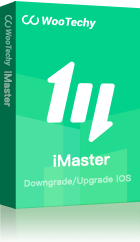
75,000,000+
Téléchargements
- iOS Downgrade : Rétrograder iOS vers n'importe quelle version iOS prise en charge sans perte de données
- Mise à niveau d'iOS : Mise à jour rapide de l'iPhone/iPad vers la dernière version d'iOS en toute simplicité
- Sauvegarde iOS : Sauvegarde gratuite de toutes les données de l'iPhone/iPad
- Supporte presque toutes les versions d'iOS et les derniers modèles d'iPhone/iPad
- Étapes simples, vitesse rapide, taux de réussite élevé et sécurisé
Téléchargement gratuit
Téléchargement sécurisé
Téléchargement gratuit
Téléchargement sécurisé
Comment rétrograder iOS sans perte de données ?
Etape 1 : Téléchargez et installez WooTechy iMaster sur votre ordinateur. Lancez-le et connectez votre appareil iOS avec un câble USB. Cliquez sur Downgrade iOS.
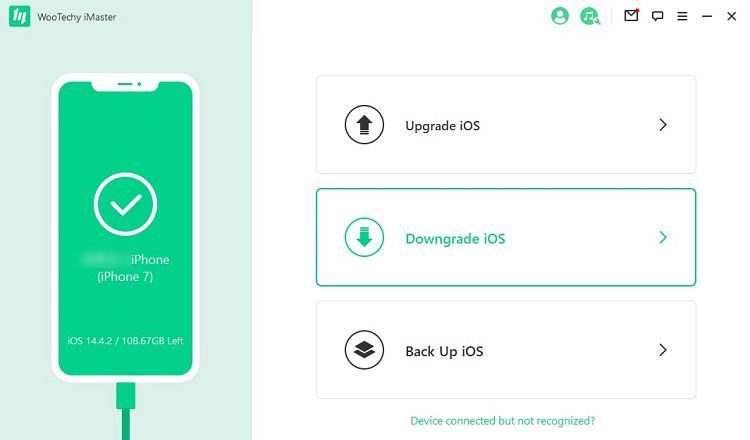
Etape 2 : Choisissez la version du firmware vers laquelle vous souhaitez rétrograder, et cliquez sur Suivant pour le télécharger. Lorsque le micrologiciel est téléchargé, attendez qu'il soit vérifié et extrait.
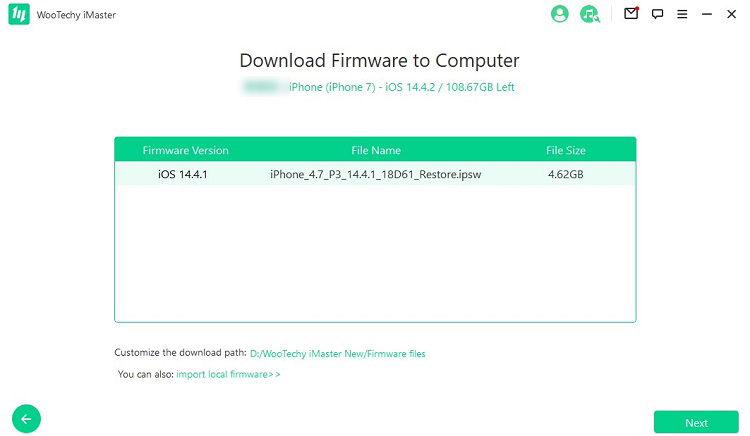
Étape 3 : cliquez sur Démarrer pour lancer le processus de rétrogradation. Une fois la mise à niveau terminée, cliquez sur Terminé. Votre appareil a été mis à niveau avec succès.
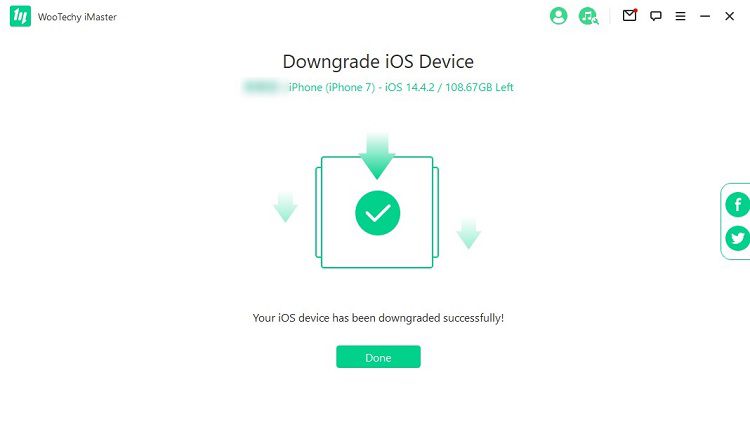
[Tutoriel vidéo] Comment rétrograder iOS sous Windows ?
Conclusion
Vous avez maintenant acquis des connaissances de base sur l'IPSW et vous savez également comment télécharger et installer l'IPSW. Indéniablement, si vous voulez downgrader iPhone de la manière la plus simple et la plus sûre, alors votre meilleur choix sera toujours cet outil professionnel de downgrade iOS WooTechy iMaster. En quelques étapes simples, vous pouvez rétrograder l'iPhone/iPad en toute sécurité et rapidement sans perdre aucune donnée.
En tant que logiciel de gestion iOS conçu pour iPhone/iPad, il peut non seulement rétrograder iOS, mais il est également performant dans la mise à niveau iOS, la sauvegarde iOS et la restauration de la sauvegarde iOS, ce qui est apprécié par de nombreux utilisateurs d'Apple. Essayez-le maintenant !
Téléchargement gratuit
Téléchargement sécurisé
Téléchargement gratuit
Téléchargement sécurisé







